DÜZELTME: Geri Düğmesi Web Tarayıcısında Çalışmıyor mu?
Web tarayıcınızdaki(web browser) Geri düğmesine(Back button) tıkladığınızda veya dokunduğunuzda hiçbir şey olmuyor mu ? Bunun yerine geçerli sayfayı yeniden mi yüklüyor? Yoksa Geri düğmesi(Back button) gri mi görünüyor?
Genellikle, bir tarayıcıdaki Geri düğmesi(Back button) , bağlantıları yeniden yönlendirme ve çakışan tarayıcı uzantıları gibi nedenlerle doğru şekilde çalışmaz. Ancak nadiren, kötü niyetli bir eklenti veya tarayıcı korsanı(browser hijacker) gibi ciddi bir şeyle uğraşıyor olabilirsiniz .
Chrome , Mozilla Firefox , Microsoft Edge ve Apple Safari'de (Apple Safari)Geri düğmesi(Back button) çalışmadığında düzeltmek için aşağıdaki öneriler ve çözümler listesini inceleyin .
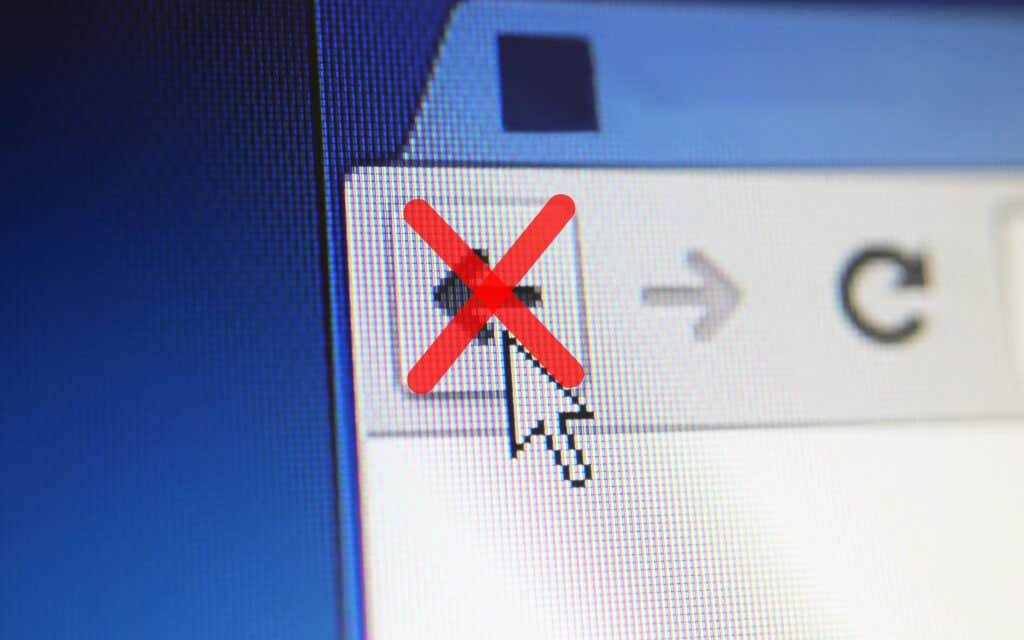
Sekmeleri veya Windows'u Değiştir
Tıkladığınız çoğu bağlantı, aynı tarayıcı sekmesinde(browser tab) açılma eğilimindedir . Ancak, yeni yüklediğiniz bir sayfadaki Geri düğmesi gri görünüyorsa, bunun nedeni büyük olasılıkla yeni bir (Back button)sekmede veya pencerede(tab or window) açılmasıdır .
Bu durumda, Geri düğmesini(Back button) kullanamazsınız . Önceki sayfaya geri dönmenin tek yolu sekmeler veya pencereler(tabs or windows) arasında geçiş yapmaktır .

Tarayıcınızı bağlantıları yeni sekmelerde veya pencerelerde açmaya zorlayan(forces your browser to open links in new tabs) bir uzantı kullanıyorsanız , onu devre dışı bırakmak isteyebilirsiniz (daha fazlası aşağıda).
Çoklu Yönlendirmeler
Bazı bağlantılar, yüklenmeden önce bir veya daha fazla web adresi üzerinden yönlendirilir. Bu olduğunda, Geri düğmesinin(Back button) seçilmesi aynı sayfayı yeniden yüklemesine neden olabilir.
Sorunun üstesinden gelmenin bir yolu, Geri(Back ) düğmesini uzun süre tıklamaktır. Bu, Chrome(Chrome) gibi tarayıcılardan sekme için geçmiş yığınını(history stack) görüntülemesini ister. Ardından, ulaşmak istediğiniz sayfayı seçin ve yönlendirme adreslerini atlayabilmeniz gerekir. Bu, mobil tarayıcılarda da çalışır; sekmenin geçmişini getirmek için sadece Geri(Back) düğmesine uzun dokunun .

Sorunla başa çıkmanın başka bir yolu da Geri (Back) düğmesine(button multiple) hızla birden çok kez tıklamaktır. Bu, önceki yönlendirmelerin harekete geçmesini önlemeye yardımcı olur.
Çakışan Tarayıcı Eklentilerini Devre Dışı Bırak
Özellikle masaüstü cihazlarda uzantılar, tarayıcınızdaki Geri düğmesinin düzgün çalışmasını engelleyebilir. (Back button)Örneğin, içerik engelleyiciler ve kullanıcı komut dosyası yöneticileri gibi eklentiler genellikle buna neden olur. Bunları devre dışı bırakmak yardımcı olacaktır.
Belirli bir şey düşünemiyorsanız, tüm tarayıcı uzantılarını devre dışı bırakarak başlayın. Uzantılar(Extensions ) sayfasına tarayıcınızın menüsünden erişebilirsiniz (üç noktalı veya çizgili bir simge arayın) . Örneğin Chrome'da(Chrome) , uzantılar listenizi getirmek için Chrome menüsünde (Chrome menu)Diğer araçlar(More tools ) > Uzantılar'ı seçin.(Extensions)

Tüm uzantıları devre dışı bıraktıktan sonra Geri düğmesi(Back button) düzgün çalışmaya başlarsa, sorunun nedenini bulana kadar bunları tek tek yeniden etkinleştirmeye başlayın.
Tarayıcı Önbelleğini ve Çerezleri Temizle
Bozuk veya eski bir tarayıcı önbelleği(browser cache) , web sitelerinin veya tarayıcının kendisinin yanlış davranmasına neden olan başka bir nedendir. Geri düğmesine(Back button) tıklamak veya dokunmak hiçbir şey yapmıyorsa veya aynı sayfanın yeniden yüklenmesine neden oluyorsa, bu düğmeyi temizlemek bazı şeyleri düzeltmeye yardımcı olabilir. İki popüler masaüstü tarayıcısında önbelleği nasıl sileceğiniz aşağıda açıklanmıştır.
Google Chrome
Chrome menüsünü açın ve Ayarlar(Settings ) > Gizlilik ve güvenlik(Privacy and security ) > Tarama verilerini temizle(Clear browsing data) seçeneğine gidin . Ardından, Çerezler ve diğer site verileri(Cookies and other site data ) ve Önbelleğe alınmış resimler ve dosyalar'ın(Cached images and files) yanındaki kutuları işaretleyin , Zaman aralığı'nı (Time range )Tüm zamanlar(All time) olarak ayarlayın ve Verileri temizle'yi(Clear data) seçin .

Mozilla Firefox
Firefox menüsünü açın ve Ayarlar(Settings ) > Gizlilik ve Güvenlik(Privacy & Security ) > Çerezler ve Site Verileri(Cookies and Site Data ) > Verileri Temizle(Clear Data) seçeneğine gidin . Ardından, Çerezler ve Site Verileri(Cookies and Site Data ) ve Önbelleğe Alınmış Web İçeriği'nin(Cached Web Content ) yanındaki kutuları işaretleyin ve Temizle'yi(Clear) seçin .

Farklı bir tarayıcı kullanıyorsanız, belirli talimatlar için herhangi bir tarayıcıda önbelleği temizlemeye yönelik ana kılavuzumuza bakın.(master guide)
Web Tarayıcınızı Güncelleyin
Eski bir tarayıcı, her türlü garip soruna neden olabilir. Geri düğmesi(Back button) görünür bir neden olmadan çalışmıyorsa, en son güncellemeleri yüklemeyi deneyin. Bu, denklemdeki bilinen herhangi bir hatayı ekarte etmeye yardımcı olacaktır.
Çoğu masaüstü tarayıcı kendini otomatik olarak günceller, ancak güncellemeler için her zaman manuel bir kontrol başlatabilirsiniz. Bunu Chrome ve Firefox(Chrome and Firefox) ile nasıl yapacağınız aşağıda açıklanmıştır .
Google Chrome
Chrome menüsünü açın ve Yardım(Help ) > Google Chrome Hakkında'yı(About Google Chrome) seçin . Ardından, Chrome(Chrome) en son güncellemeleri arayana kadar bekleyin . Herhangi bir güncelleme algılarsa, bunları otomatik olarak yüklemeye başlamalıdır.

Mozilla Firefox
Firefox menüsünü açın ve Yardım(Help ) > Firefox Hakkında'yı(About Firefox) seçin . Ardından, Firefox'un(Firefox) en son güncellemeleri arayıp yüklemesini bekleyin . Tarayıcınızı yeniden başlatarak bunu izleyin.

Mobil cihazlarda, Play Store'a(Play Store) ( Android ) veya App Store'a(App Store) (iOS) giderek en son tarayıcı güncellemelerini yükleyebilirsiniz .
(Check)Kötü Amaçlı Yazılım ve Tarayıcı Korsanlarını (Malware and Browser Hijackers)Kontrol Edin
Kötü amaçlı yazılımlar ve eklentiler , (software and add-ons)varsayılan tarayıcı işlevselliğini(default browser functionality) ele geçirebilir . Arızalı bir Geri düğmesinin(Back button) yanı sıra , yavaşlamalar, çökmeler vb. gibi diğer olağandışı davranışları da fark edebilirsiniz.
Bunu düzeltmenin en iyi yolu, özel bir kötü amaçlı yazılım temizleme aracı kullanarak(using a dedicated malware removal utility) cihazınızı taramaktır . Örneğin Malwarebytes , hem (Malwarebytes)PC'de hem de Mac'te(PC and Mac) kötü amaçlı yazılımları kaldırmanıza yardımcı olabilir .

Windows'ta(Windows) Chrome kullanıyorsanız, kötü amaçlı uzantıları ve tarayıcı korsanlarını kaldırmak için yerleşik kötü amaçlı yazılım (built-in malware) temizleme aracını(removal tool) da kullanabilirsiniz . Çalıştırmak için Chrome menüsünü açın ve (Chrome menu and select) Ayarlar(Settings ) > Gelişmiş(Advanced ) > Sıfırla ve temizle(Reset and clean up ) > Bilgisayarı temizle(Clean up computer) > Bul( Find) öğesini seçin .
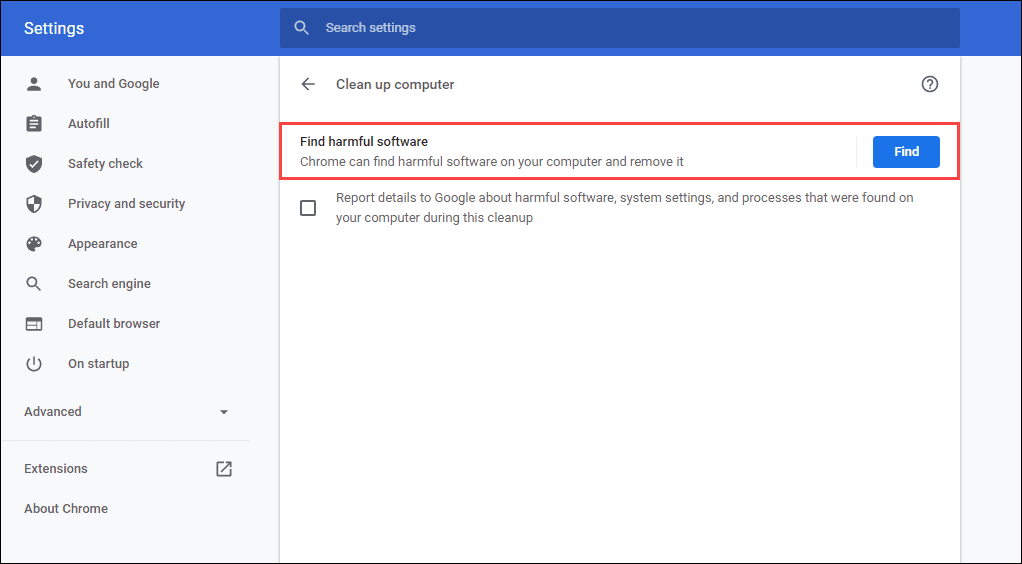
Web Tarayıcınızı Sıfırlayın
Çoğu masaüstü web tarayıcısı, ciddi sorunları çözmek için bir sıfırlama seçeneği sunar. (reset option)Yukarıdaki önerilerin veya çözümlerin hiçbiri Geri düğmesini(Back button) düzeltmeye yardımcı olmadıysa , bunu şimdi yapmalısınız.
Aşağıda Chrome ve Firefox'u(Chrome and Firefox) nasıl sıfırlayacağınız aşağıda açıklanmıştır. Başlamadan önce tarama verilerinizi bir Google Hesabı veya Firefox Hesabı ile senkronize ederek yedeklemek isteyebilirsiniz. (Google Account or Firefox Account)Farklı bir tarayıcı kullanıyorsanız, belirli talimatlar için çevrimiçi olarak destek sayfalarına bakın.
Google Chrome
Chrome menüsünü açın ve Ayarlar(Settings) 'ı seçin . Ardından, Gelişmiş(Advanced ) > Sıfırla ve temizle(Reset and clean up) > Ayarları orijinal varsayılanlarına geri yükle'yi(Restore settings to their original defaults) seçin .

Mozilla Firefox
Yeni bir Firefox sekmesine about:support yazın ve Enter tuşuna basın . Ardından, Firefox'u Yenile'yi(Refresh Firefox) seçin .
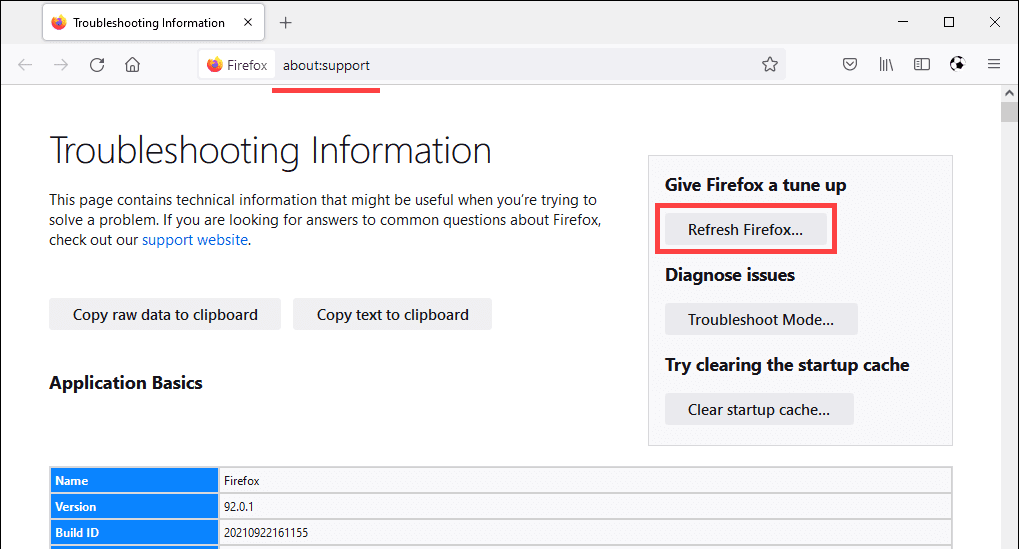
Mobilde, Geri düğmesinin(Back button) çalışmasını engelleyen temel sorunları gidermek için tarayıcınızı kaldırıp yeniden yüklemek isteyebilirsiniz . Ancak, Chrome(Chrome) ( Android ) ve Safari (iOS) gibi stok mobil(stock mobile) tarayıcılarda bu mümkün değildir .
Related posts
Web Tarayıcınız için Özel Tarama Modu Kısayolları Oluşturun
Bir PC'de Web Tarayıcınızı Nasıl Güncellersiniz?
Nasıl Temporarily Enable Pop-ups olarak Your Web Browser
Any Web Browser's History nasıl temizlenir
Herhangi Bir Web Tarayıcısında Varsayılan İndirme Klasörü Konumu Nasıl Değiştirilir
Nasıl Search Facebook Friends için Location, Job veya School tarafından
Nasıl Detect Computer & Email Monitoring veya Spying Software
Windows 11/10'da Varsayılan Web Tarayıcı Nasıl Değiştirilir
Windows, Mac, iPhone ve Android'de Varsayılan Tarayıcı Nasıl Değiştirilir
Internet'a kim sahipler? Web Architecture açıklandı
Yüklenmeyen Web Sayfaları Nasıl Onarılır
7 Quick Fixes Minecraft Keeps Crashing
Set It Up Discord Streamer Mode and How Nedir
Web Tarayıcınızda Birden Çok Ana Sayfa Nasıl Kurulur
Netflix Deneyiminizi Geliştirmek İçin En İyi Web Siteleri ve Tarayıcı Eklentileri
Web ve Mobil Üzerinden Twitter Bildirimleri Nasıl Alınır
Her Büyük Tarayıcıda Kamera ve Mikrofon Erişimi Nasıl Engellenir
Nasıl İyi Ahenksizlik Sunucular bul
Tarayıcı Arama Motoru Yahoo'ya mı Değişiyor? Düzeltmenin 4 Yolu
Chrome içinde Yahoo Search arasında Rid Get Nasıl
